Giới thiệu chung về TD200
TD200 là một thiết bị hiển thị text (Text Display), giao tiếp với người vận hành. Thiết bị này được thiết kế chỉ dùng giao tiếp với họ PLC S7-200.
Cấu tạo phần cứng
-Màn hình hiển thị: màn hình LCD độ phân giải 33x181 pixel
-Số dòng hiển thị: 2
-Số kí tự hiển thị: Max.40
-Cổng giao tiếp TD200 và PLC: cổng RS485, 9 chân giao tiếp giữa TD200 và PLC qua cáp TD/CPU.
- Nguồn cung cấp: 24VDC. Có thể cấp cho TD200 theo 2 cách:
Nguồn cấp chung: cấp nguồn cho TD200 thông qua cáp TD/CPU (chiều dài 2,5m).
Nguồn cấp riêng: cấp nguồn cho TD200 thông qua đầu nối bên phải TD200 (được sử dụng khi khoảng cách giữa TD200 và CPU lớn hơn 2,5 m).
Lưu ý: không dùng đồng thời nguồn cấp chung và nguồn cấp riêng cùng một lúc vì như vậy sẽ làm hỏng thiết bị.
-Cáp TD/CPU:
 -Phím: gồm có 9 phím được chia thành 2 loại: phím hệ thống và phím chức năng.
-Phím: gồm có 9 phím được chia thành 2 loại: phím hệ thống và phím chức năng.
-Phím hệ thống (5 phím) gồm các phím sau: shift, esc, enter, up, down.
-Phím chức năng (4 phím) gồm 8 chức năng từ F1 đến F8. Mỗi phím được gắn với một bit trong vùng nhớ M của PLC nghĩa là các phím từ F1 đến F8 sẽ được gắn với 1 byte trong vùng nhớ M. Khi một phím được nhấn thì bit tương ứng sẽ được set và bit nay chỉ được reset bằng chương trình trong PLC.
Giao tiếp giữa 1 TD200 và 1 CPU: như hình vẽ sau
 Phần mềm lập trình:
Phần mềm lập trình:
Phần mềm để lập trình cho TD200 cũng chính là phần mềm để lập trình cho S7-200: STEP7 Microwin.
Các bước lập trình TD200:
Bước 1: khởi động chương trình STEP7 Microwin, trên thanh Menu chọn Tools --> chọn TD200 Wizard.
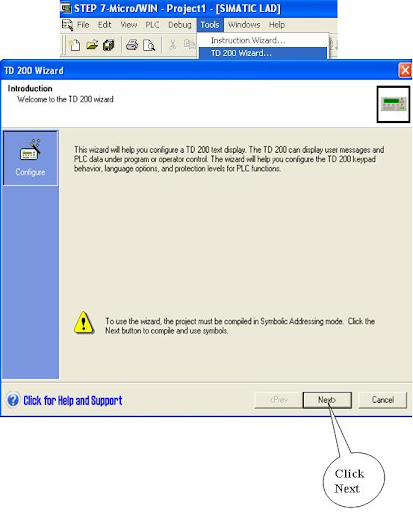 Sau đó ta chọn phiên bản TD:
Sau đó ta chọn phiên bản TD:
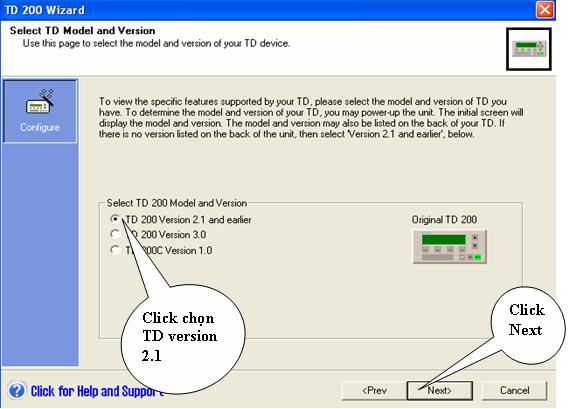 Bước 2: chọn ngôn ngữ và kiểu kí tự hiển thị
Bước 2: chọn ngôn ngữ và kiểu kí tự hiển thị
 Bước 3: lựa chọn có cho hiển thị các chức năng Time, Force, Password
Bước 3: lựa chọn có cho hiển thị các chức năng Time, Force, Password
 Bước 4: chọn các bit M tương ứng với các phím chức năng và chọn tốc độ giao tiếp giữa PLC & TD200.
Bước 4: chọn các bit M tương ứng với các phím chức năng và chọn tốc độ giao tiếp giữa PLC & TD200.
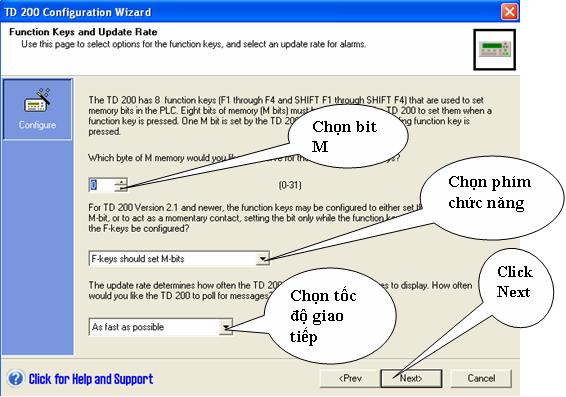 Giao tiếp giữa các bit M và các phím chức năng được thực hiện theo nguyên tắc như sau:
Giao tiếp giữa các bit M và các phím chức năng được thực hiện theo nguyên tắc như sau:
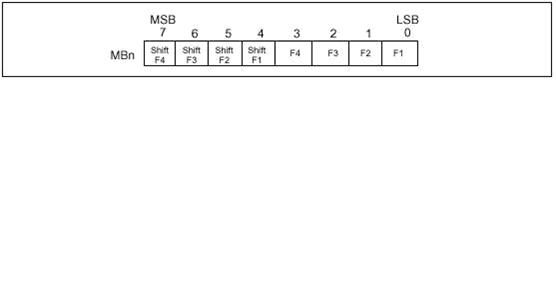 Tốc độ giao tiếp giữa PLC và TD200 nên chọn: As fast as possible
Tốc độ giao tiếp giữa PLC và TD200 nên chọn: As fast as possible
Bước 5: chọn số Message hiển thị và số kí tự hiển thị trên 1 message.
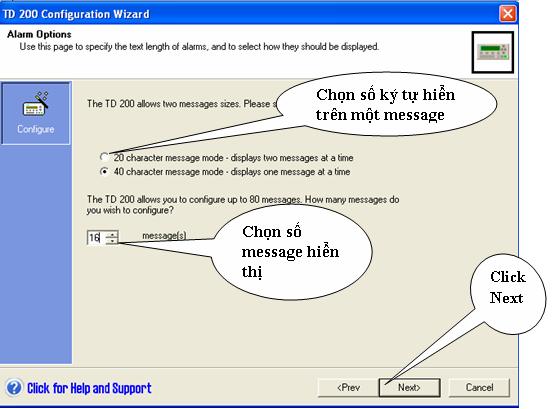 Bước 6: chọn vùng nhớ V dùng để định dạng cho TD200
Bước 6: chọn vùng nhớ V dùng để định dạng cho TD200
 Ta cần quan tâm đến các thông số sau:
Ta cần quan tâm đến các thông số sau:
-Địa chỉ vùng định nghĩa cho các thông số của TD200.Vùng này thường chiếm 12 Byte hay 14 Byte (tùy vào kiểu kí tự ta chọn hiển thị trên TD200) trong vùng nhớ V.
-Địa chỉ vùng nhớ điều khiển hiển thị Message trên TD200. Mỗi message có 1 bit tương ứng để cho phép message có được hiển thị hay không. Khi bit được set bằng chương trình của PLC thì message tương ứng sẽ được hiển thị trên TD200, ngược lại khi bit được reset thì message tương ứng sẽ mất.
-Địa chỉ vùng nhớ thông tin của message.Mỗi kí tự trên message sẽ có một địa chỉ byte tương ứng trên PLC, điều này có nghĩa là nếu ta muốn cho hiển thị bao nhiêu kí tự trên message thì ta sẽ phải mất đi số byte tương ứng của vùng nhớ V rên PLC để lưu trữ thông tin của message.
Lưu ý: ta không được chọn trùng địa chỉ của 3 vùng nhớ nói trên, nếu ta chọn trùng thì chương trình sẽ thông báo và không cho ta thực hiện những bước tiếp theo.
Bước 7:Tạo các message:
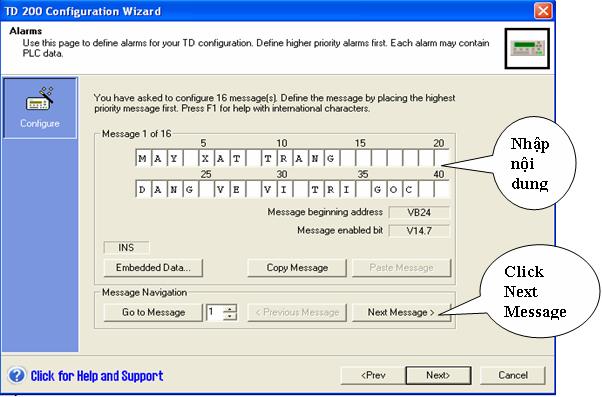 Click Next Message để đến message tiếp theo.
Click Next Message để đến message tiếp theo.
Muốn hiển thị giá trị một biến trong PLC thì ta thực hiện như sau: đặt con trỏ ở vị trí muốn hiển thị (ví dụ vị trí mũi tên như hình vẽ), sau đó nhấn nút Embedded Data.
 Màn hình sẽ xuất hiện hộp thoại như sau:
Màn hình sẽ xuất hiện hộp thoại như sau:
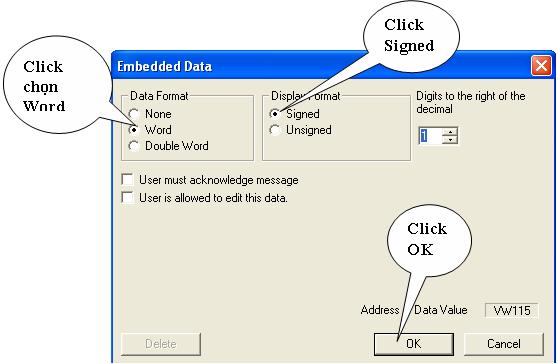 Trên hộp thoại này, ta phải khai báo các phần như sau:
Trên hộp thoại này, ta phải khai báo các phần như sau:
+ Định dạng kiểu dữ liệu: ở đây ta có 3 lựa chọn là không có dữ liệu, dữ liệu dạng Word và dữ liệu dang Double Word.
+ Kiểu hiển thị là có dấu hoặc không dấu.
+ Chọn số kí tự hiển thị bên phải dấu chấm.
+ Cho phép nhập giá trị (User is allowed to edit this data) hay yêu cầu xác nhận message hay không (User must acknowledge message)?
Ngoài ra, hộp thoại còn cho ta biết địa chỉ của dữ liệu cần hiển thị.
Ở hộp thoại trên thì kiểu dữ liệu dạng Word, hiển thị có dấu và có 1 chữ số hiển thị sau dấu chấm, không yêu cầu xác nhận message và không cho phép nhập giá thị, địa chỉ của dữ liệu cần hiển thị là VW115.
Sau khi đã khai báo xong thì nhấn OK xác nhận và trở về hộp thoại trước đó.
 Lúc này ta quan sát thấy từ vị trí con trỏ (vị trí mũi tên) có 4 ô (4 byte) bị bôi xám
Lúc này ta quan sát thấy từ vị trí con trỏ (vị trí mũi tên) có 4 ô (4 byte) bị bôi xám
Tiếp theo, muốn nhập giá trị vào một biến của chương trình thì ta cũng đặt cho trỏ
vào vị trí muốn nhập, sau đó nhấn Embedded Data, hộp thoại như trên lại xuất hiện.
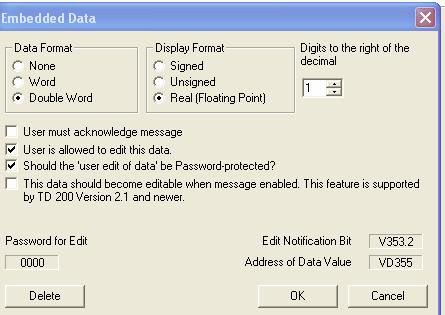 Như hộp thoại trên; ta chọn kiểu dữ liệu Double Word, kiểu hiển thị Real, có 1 chữ số hiển thị sau dấu chấm, địa chỉ của dữ liệu là VD116.
Như hộp thoại trên; ta chọn kiểu dữ liệu Double Word, kiểu hiển thị Real, có 1 chữ số hiển thị sau dấu chấm, địa chỉ của dữ liệu là VD116.
Ngoài ra, muốn nhập giá trị vào biến của chương trình thì ta check vào lựa chọn cho phép nhập dữ liệu (User is allowed to edit this data).Sau khi check vào lựa chọn này thì hộp thoại thông báo cho ta biết bit xác nhận sau nhập dữ liệu (trên hộp thoại là V114.2).
Nếu ta muốn người vận hành cần nhập password khi thay đổi biến của chương trình thì ta check vào lựa chọn Should the user edit or data be Password-protected?
Sau khi thực hiện xong các khai báo ta nhấn OK xác nhận và trở về hộp thoại trước đó.
Bước 8: Ta nhấn Finish để kết thúc
Hiển thị TD:
Mỗi message được lưu trữ vào một bit.Muốn hiển thị message đó ta cần move giá trị 1 vào bit đó.Chẳng hạn ta muốn hiển thị message lưu trữ trong bit 14.5
Giá trị cần move vào thể hiện dưới dạng số hexa.Ở đây con số move vào là 20
Chương trình:
 Với câu lệnh trên màn hình TD sẽ hiển thị nội dung sau:
Với câu lệnh trên màn hình TD sẽ hiển thị nội dung sau:
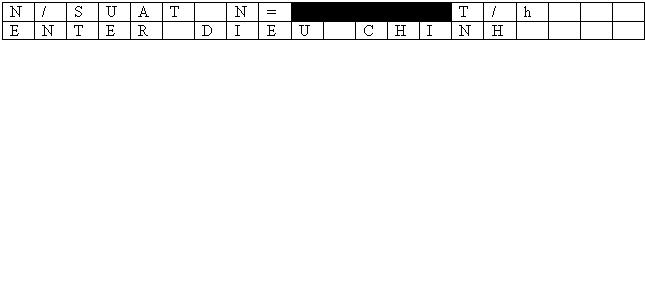
TD200 là một thiết bị hiển thị text (Text Display), giao tiếp với người vận hành. Thiết bị này được thiết kế chỉ dùng giao tiếp với họ PLC S7-200.
Cấu tạo phần cứng
-Màn hình hiển thị: màn hình LCD độ phân giải 33x181 pixel
-Số dòng hiển thị: 2
-Số kí tự hiển thị: Max.40
-Cổng giao tiếp TD200 và PLC: cổng RS485, 9 chân giao tiếp giữa TD200 và PLC qua cáp TD/CPU.
- Nguồn cung cấp: 24VDC. Có thể cấp cho TD200 theo 2 cách:
Nguồn cấp chung: cấp nguồn cho TD200 thông qua cáp TD/CPU (chiều dài 2,5m).
Nguồn cấp riêng: cấp nguồn cho TD200 thông qua đầu nối bên phải TD200 (được sử dụng khi khoảng cách giữa TD200 và CPU lớn hơn 2,5 m).
Lưu ý: không dùng đồng thời nguồn cấp chung và nguồn cấp riêng cùng một lúc vì như vậy sẽ làm hỏng thiết bị.
-Cáp TD/CPU:
-Phím hệ thống (5 phím) gồm các phím sau: shift, esc, enter, up, down.
-Phím chức năng (4 phím) gồm 8 chức năng từ F1 đến F8. Mỗi phím được gắn với một bit trong vùng nhớ M của PLC nghĩa là các phím từ F1 đến F8 sẽ được gắn với 1 byte trong vùng nhớ M. Khi một phím được nhấn thì bit tương ứng sẽ được set và bit nay chỉ được reset bằng chương trình trong PLC.
Giao tiếp giữa 1 TD200 và 1 CPU: như hình vẽ sau
Phần mềm để lập trình cho TD200 cũng chính là phần mềm để lập trình cho S7-200: STEP7 Microwin.
Các bước lập trình TD200:
Bước 1: khởi động chương trình STEP7 Microwin, trên thanh Menu chọn Tools --> chọn TD200 Wizard.
Bước 5: chọn số Message hiển thị và số kí tự hiển thị trên 1 message.
-Địa chỉ vùng định nghĩa cho các thông số của TD200.Vùng này thường chiếm 12 Byte hay 14 Byte (tùy vào kiểu kí tự ta chọn hiển thị trên TD200) trong vùng nhớ V.
-Địa chỉ vùng nhớ điều khiển hiển thị Message trên TD200. Mỗi message có 1 bit tương ứng để cho phép message có được hiển thị hay không. Khi bit được set bằng chương trình của PLC thì message tương ứng sẽ được hiển thị trên TD200, ngược lại khi bit được reset thì message tương ứng sẽ mất.
-Địa chỉ vùng nhớ thông tin của message.Mỗi kí tự trên message sẽ có một địa chỉ byte tương ứng trên PLC, điều này có nghĩa là nếu ta muốn cho hiển thị bao nhiêu kí tự trên message thì ta sẽ phải mất đi số byte tương ứng của vùng nhớ V rên PLC để lưu trữ thông tin của message.
Lưu ý: ta không được chọn trùng địa chỉ của 3 vùng nhớ nói trên, nếu ta chọn trùng thì chương trình sẽ thông báo và không cho ta thực hiện những bước tiếp theo.
Bước 7:Tạo các message:
Muốn hiển thị giá trị một biến trong PLC thì ta thực hiện như sau: đặt con trỏ ở vị trí muốn hiển thị (ví dụ vị trí mũi tên như hình vẽ), sau đó nhấn nút Embedded Data.
+ Định dạng kiểu dữ liệu: ở đây ta có 3 lựa chọn là không có dữ liệu, dữ liệu dạng Word và dữ liệu dang Double Word.
+ Kiểu hiển thị là có dấu hoặc không dấu.
+ Chọn số kí tự hiển thị bên phải dấu chấm.
+ Cho phép nhập giá trị (User is allowed to edit this data) hay yêu cầu xác nhận message hay không (User must acknowledge message)?
Ngoài ra, hộp thoại còn cho ta biết địa chỉ của dữ liệu cần hiển thị.
Ở hộp thoại trên thì kiểu dữ liệu dạng Word, hiển thị có dấu và có 1 chữ số hiển thị sau dấu chấm, không yêu cầu xác nhận message và không cho phép nhập giá thị, địa chỉ của dữ liệu cần hiển thị là VW115.
Sau khi đã khai báo xong thì nhấn OK xác nhận và trở về hộp thoại trước đó.
Tiếp theo, muốn nhập giá trị vào một biến của chương trình thì ta cũng đặt cho trỏ
vào vị trí muốn nhập, sau đó nhấn Embedded Data, hộp thoại như trên lại xuất hiện.
Ngoài ra, muốn nhập giá trị vào biến của chương trình thì ta check vào lựa chọn cho phép nhập dữ liệu (User is allowed to edit this data).Sau khi check vào lựa chọn này thì hộp thoại thông báo cho ta biết bit xác nhận sau nhập dữ liệu (trên hộp thoại là V114.2).
Nếu ta muốn người vận hành cần nhập password khi thay đổi biến của chương trình thì ta check vào lựa chọn Should the user edit or data be Password-protected?
Sau khi thực hiện xong các khai báo ta nhấn OK xác nhận và trở về hộp thoại trước đó.
Bước 8: Ta nhấn Finish để kết thúc
Hiển thị TD:
Mỗi message được lưu trữ vào một bit.Muốn hiển thị message đó ta cần move giá trị 1 vào bit đó.Chẳng hạn ta muốn hiển thị message lưu trữ trong bit 14.5
| 14.7 | 14.6 | 14.5 | 14.4 | 14.3 | 14.2 | 14.1 | 14.0 |
| 0 | 0 | 1 | 0 | 0 | 0 | 0 | 0 |
Chương trình:








0 nhận xét:
Đăng nhận xét